レンタルサーバーをエックスサーバーへ移行したついでにドメインも一緒に移管することにしました。
今までアメリカの”IONOS by 1&1”というところでドメインを取得し契約をしていたのですが、移管することにしました。もともとドメイン取得は$1と激安?だったのですが、更新は年間$15ほどかかります。ドメインの運営上も特に問題もなく、気になるような金額ではないのですがレンタルサーバーの更新等も含めて一箇所で行うほうがいいと思い決めました。さらに、エックスサーバーさんではキャンペーン中?なこともあり移管の手数料が¥100も決めてのひとつとなりました。移管手続きはいたって簡単でしたが防備録として残すことに。
ちなみに今までお世話になったIONOSは⇩
ドメイン移管手続きを始める前にやること
エックスサーバーでの説明に従い、準備を行います
移管申請を行う前にIONOS by1&1で移管を行うための手続きを行います。
・レジストラロックをアンロック
・認証コードを取得
の作業を行うことにします。
まずは移管手続き用の認証コード表示⇩
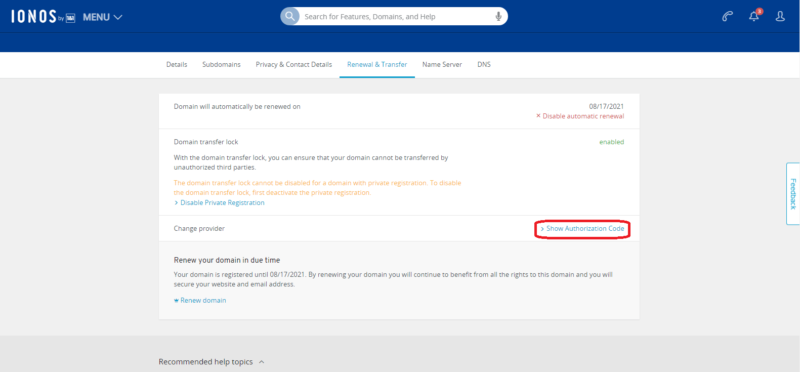
すると注意書きが表示され、下のほうに認証コードが表示されています。
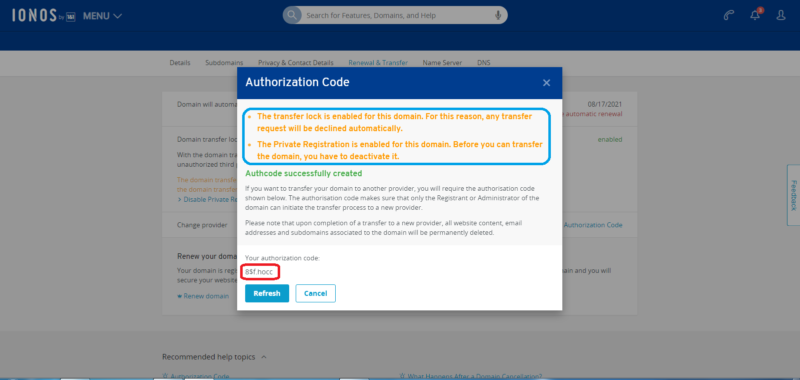
注意書きはドメイン移行ができないようにロックがかかっているので解除しなさいとのこと。
エックスサーバーで説明のあったレジストラロックに当たります。解除は右の赤枠をクリックすすだけでした。そして下の赤枠をクリックして確認。
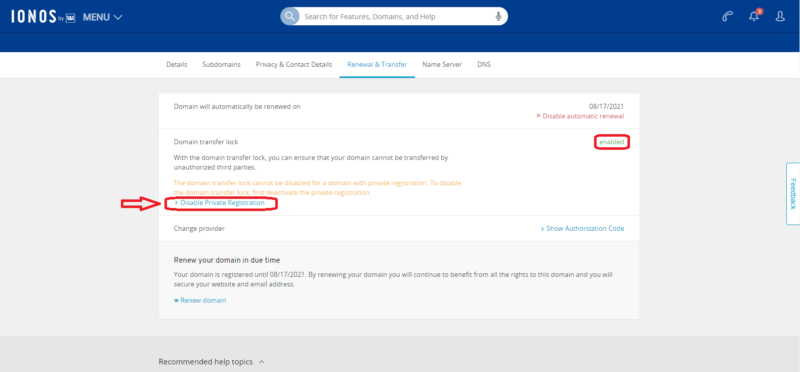
赤枠のところがアップデート中となれば移管元の準備は完了となります。
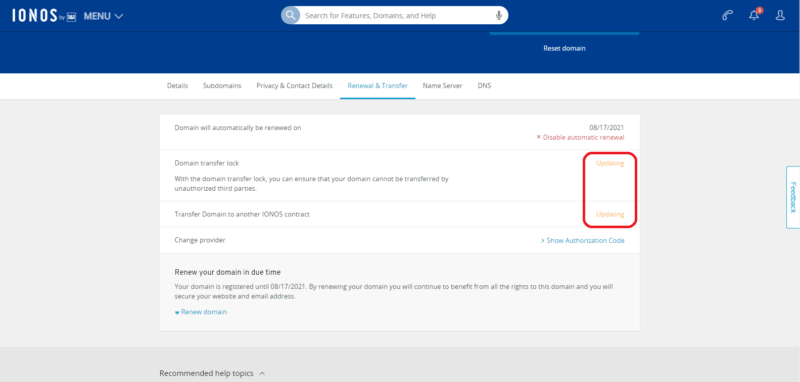
ここまでできたらエックスサーバー側で移管手続きを進めることができます
WHOISは何もせずにそのままで問題なしでした。
エックスサーバーにドメイン移管申請
エックスサーバー側でのドメイン移管申請はとっても簡単でした。まずは赤枠の”ドメイン移管”をクリックし開始します。
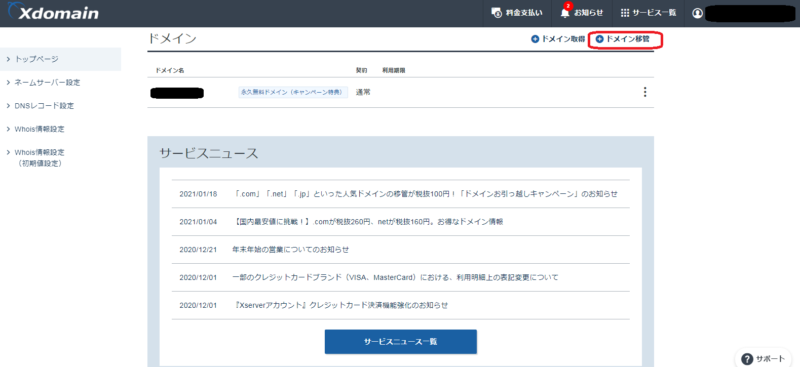
移管をしたいドメインを入力し次へ。
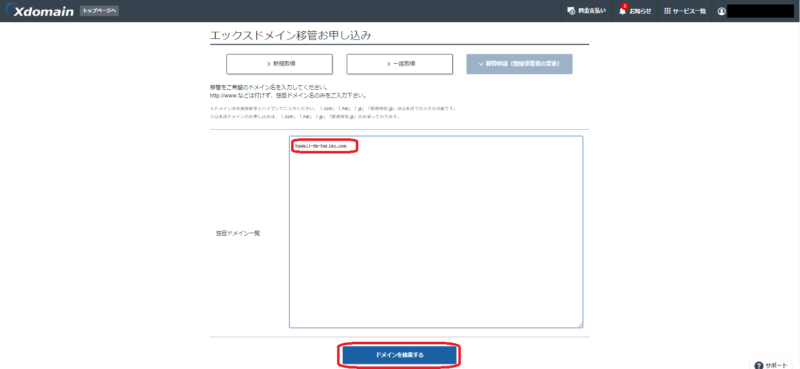
ここで移管に関する認証コードの入力が必要となります。とは確認事項にチェックを入れ次に進みます。今回はキャンペーン中だったため移管にかかる費用は110円でした。
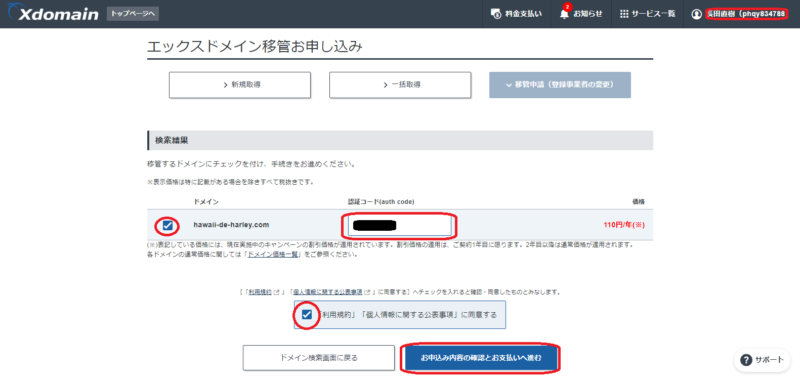
支払いが済むと”移管申請状況確認”が表示されるので、クリックして内容を確認。
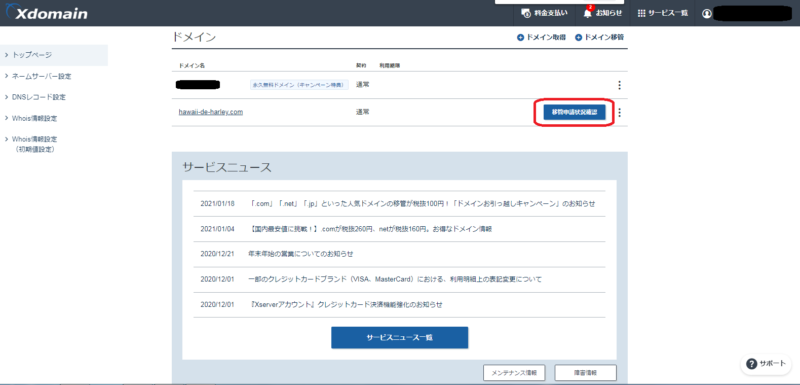
”移管申請中です、今しばらくお待ちください”と表示されているのですが、どのくらいかかるかはどこにも書いていません。とりあえず待つしかないですね。
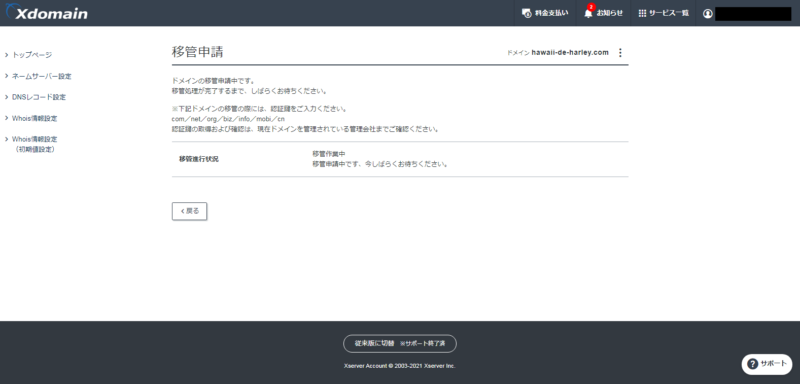
移管元から確認メールが
移管の準備を移管元で行って、5時間ぐらいたったところでメールが…
Important Information About Your Domain Transfer
Dear XXXX,
1&1 からのメールより
We received notification on 02/02/2021 that you have requested a transfer to another domain name registrar.
• If you want to proceed with this transfer, you do not need to respond to this message.
• If you wish to cancel the transfer, please contact us before 02/07/2021 or please go to our website using the button below: Manage Transfer
If we do not hear from you by 02/07/2021, the transfer will proceed.
Sincerely,
IONOS Customer Service
内容は移管申請を行っているのであれば何もしなくても良いとのこと。もしキャンセルをしたいのであれば2/07までに連絡をするようにとのこと。で気になったのが2/02に申請を行ったのであと5日はかかるということです。結構かかりますね。とりあえず申請が進んでいることが確認できました。
エックスサーバーからドメイン移管完了のメールが来た。
2/7にエックスサーバーからドメイン移管完了のメールが来ました。無事移管できて安心しました。
そのメールに注意書きとしてネームサーバーの設定を行うようにとのこと
▼ネームサーバーの設定について
エックスサーバーからのメールより
ドメイン名「hawaii-de-harley.com」におけるネームサーバー情報は、ご利用になるサービスに応じて設定を変更する必要がございます。
設定内容の確認・変更の手順は、ご利用のプランにより異なります。
手順詳細は、以下のマニュアルをご参照ください。
【エックスサーバー でご利用の場合】
対象プラン : X10/X20/X30
◇[エックスサーバー マニュアル] ネームサーバーの設定 …….
”手順詳細は、以下のマニュアルをご参照ください。” だって。
ネームサーバーの変更も無事終了し、移管作業はすべて完了となりました。
手続き自体は簡単ですが、意外と日数がかかるんですね。
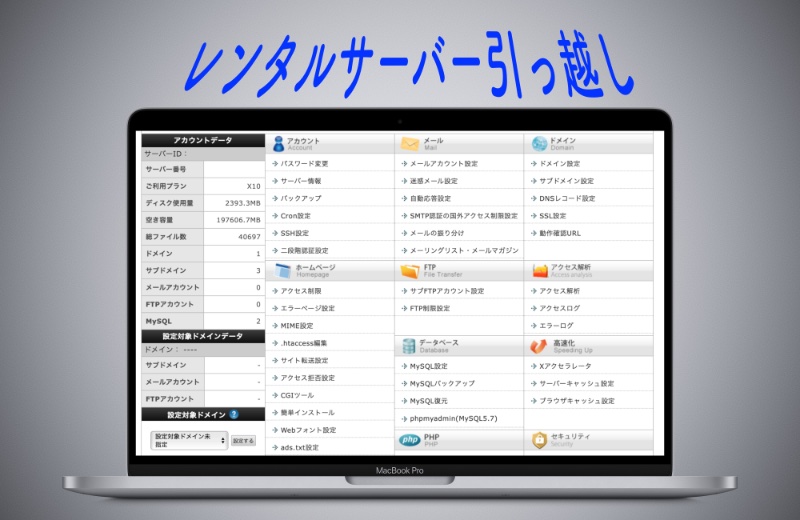
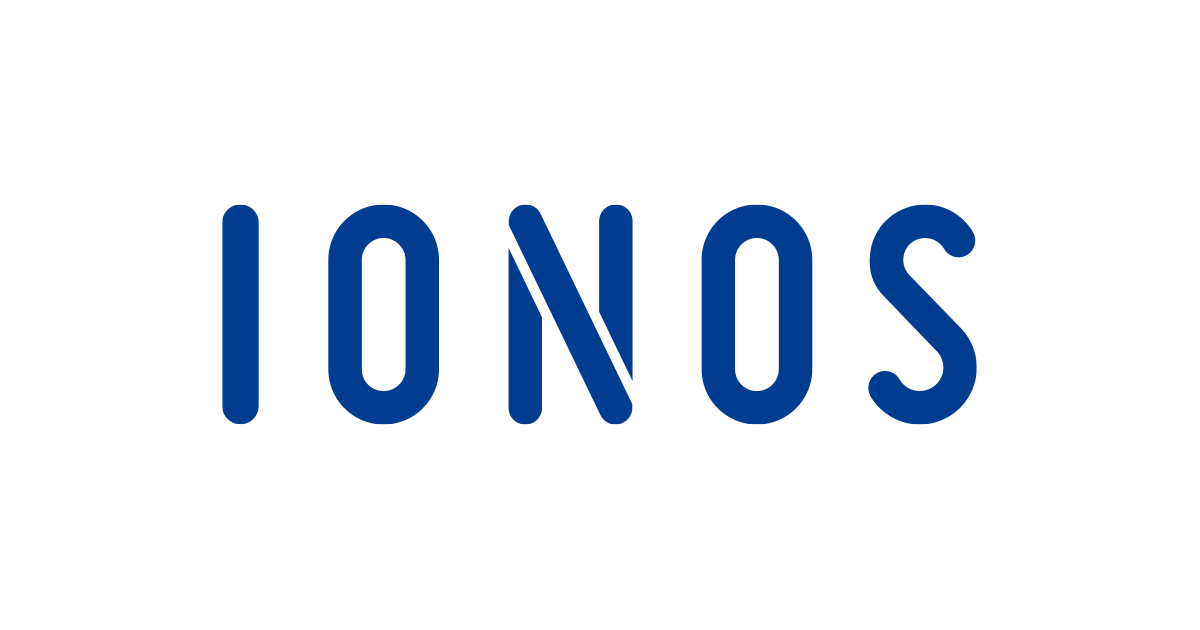


コメント